| プログラム / 2009/01/15 (Thu) / 編集 |
いやっほーいい、やっとコンパイル成功&RCXへの転送に成功したぉ
結局USB IR Towerではなくシリアルのやつを使ったんだがね、USBのドライバは見つからなかった、、、orz
([2009/1/15])BrickOSでLEGO MINDSTORMにMakefileのテンプレ
環境;
MacBook(intel inside)
MacOSX 10.5.6
gcc version 4.0.1 (Apple Inc. build 5465)
必要な物
binutils 2.16
gcc 3.4.3
Newlib 1.13.0
brickos 0.9.0
パッチをいくつか(zip)
結局USB IR Towerではなくシリアルのやつを使ったんだがね、USBのドライバは見つからなかった、、、orz
([2009/1/15])BrickOSでLEGO MINDSTORMにMakefileのテンプレ
環境;
MacBook(intel inside)
MacOSX 10.5.6
gcc version 4.0.1 (Apple Inc. build 5465)
必要な物
binutils 2.16
gcc 3.4.3
Newlib 1.13.0
brickos 0.9.0
パッチをいくつか(zip)
PR
| プログラム / 2009/01/10 (Sat) / 編集 |
| プログラム / 2008/12/16 (Tue) / 編集 |
今日はJavaAppletのエラーの出力先が分からずに調べてました、そしてわかったこと、Safariスゲー!
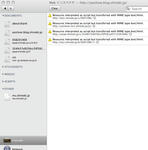
Safari->環境設定->詳細->「メニューバーに"開発"を表示」で表示可能です。
このWebインスペクタ、出してみればわかるが結構イイ、ページ内で使われてる画像(もち動画も)HTML、スタイルシートからスクリプトまですべてのソースが見れます。
ちなみに画像は「コンソール」、エラーメッセージなどが表示されます。
HTMLのソースを表示するとこんな感じ
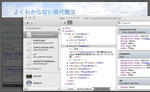
階層表示にして、「TopBlockってなんだ?」と選択してみると、、、ハイライト表示されてる!横にスタイルシートの設定も表示されるのでデザインを参考にしたいときに超便利!!
ちなみに、同じく「開発」に含まれている「スニペッドエディタ」も結構面白い、HTMLのソースを入力するとどんな風に見えるか教えてくれる簡易HTMLエディタです。
意外と遊べる&便利だよSafari、Safari万歳!
開発
まずはSafariのメニューバーに『開発』を出す方法、開発をだすと下の画像のようなWebインスペクタが見れるようになります。Safari->環境設定->詳細->「メニューバーに"開発"を表示」で表示可能です。
このWebインスペクタ、出してみればわかるが結構イイ、ページ内で使われてる画像(もち動画も)HTML、スタイルシートからスクリプトまですべてのソースが見れます。
ちなみに画像は「コンソール」、エラーメッセージなどが表示されます。
HTMLのソースを表示するとこんな感じ
階層表示にして、「TopBlockってなんだ?」と選択してみると、、、ハイライト表示されてる!横にスタイルシートの設定も表示されるのでデザインを参考にしたいときに超便利!!
ちなみに、同じく「開発」に含まれている「スニペッドエディタ」も結構面白い、HTMLのソースを入力するとどんな風に見えるか教えてくれる簡易HTMLエディタです。
意外と遊べる&便利だよSafari、Safari万歳!

